windows10系统下word如何设置题注
word是我们经常会使用到的一款应用,其具有十分强大的功能。不过,当我们在word中插入图片时,最好插入题注,那么该怎么插入呢?下面,小编就以windows10系统为例,分享word设置题注的具体方法。
具体方法如下:
1、首先我们先要插入图片。
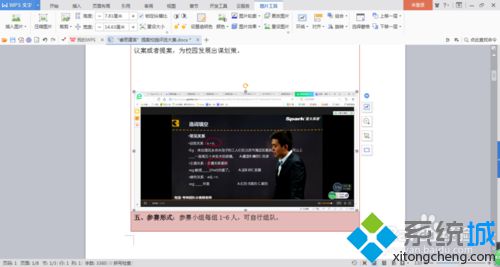
2、然后点击图片,点击鼠标右键,选择里面的题注。
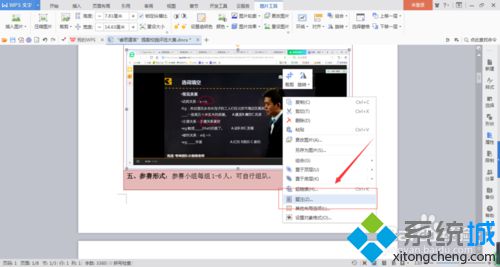
3、这时候就会弹出一个对话框,点击新建标签,输入图,在点击确定。

4、调到这个画面后,在点击确定。

5、这样图片的下面就会出现“图1”。
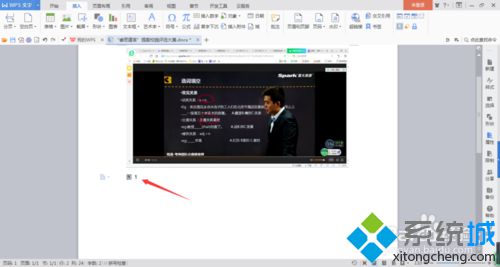
6、这时候可以把文字居中,在再“图1”后面添加文字。
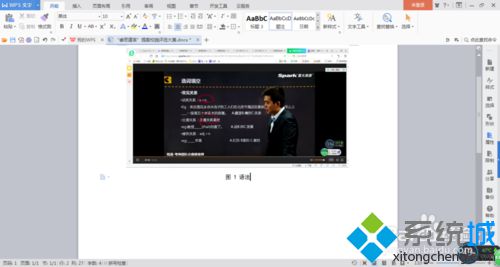
windows10系统下word设置题注的方法就为大家介绍到这里了。经常使用word的朋友们,不妨也动手操作一遍,相信会有不一样的惊喜!
相关教程:批注word我告诉你msdn版权声明:以上内容作者已申请原创保护,未经允许不得转载,侵权必究!授权事宜、对本内容有异议或投诉,敬请联系网站管理员,我们将尽快回复您,谢谢合作!










